windows11 系统备份 如何在Windows 11上进行系统备份
更新时间:2024-02-13 10:45:02作者:xiaoliu
在如今数字化时代,计算机系统备份已成为至关重要的一项任务,而随着Windows 11系统的到来,许多用户也开始关注如何在这一全新平台上进行系统备份。系统备份的意义不仅在于对计算机系统进行保护,还能在意外数据丢失或系统崩溃时提供快速恢复的解决方案。掌握在Windows 11上进行系统备份的方法,对于用户来说具有重要意义。本文将为大家介绍Windows 11系统备份的步骤和技巧,帮助读者轻松备份和恢复系统,确保数据的安全性和稳定性。
具体方法:
1.进入开始菜单
点击任务栏四宫图。
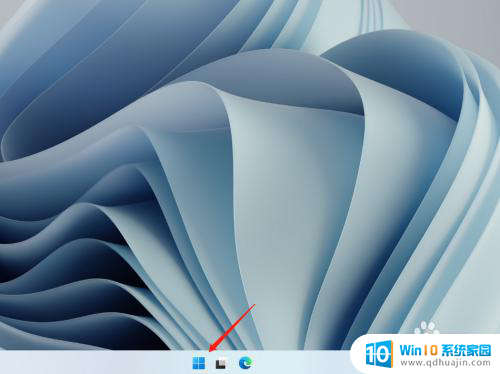
2.搜索并打开控制面板
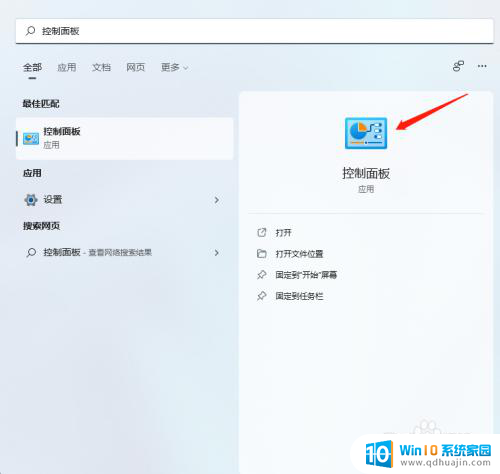
3.进入系统和安全
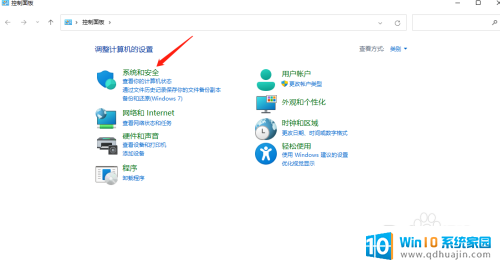
4.进入备份和还原
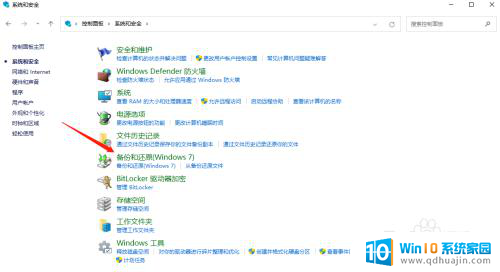
5.进入创建系统映像
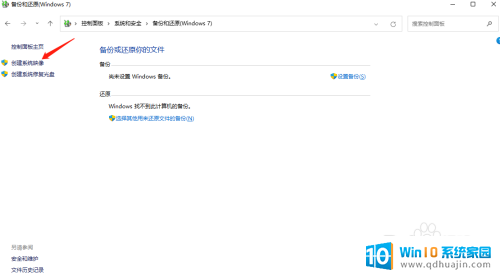
6.选择备份保存位置和备份驱动
选择备份保存位置和备份驱动后,进入下一页。
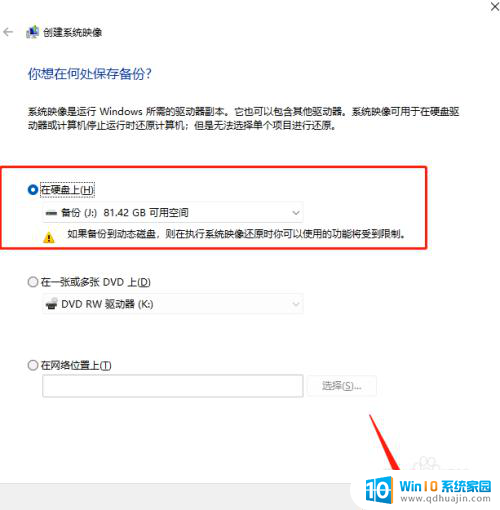
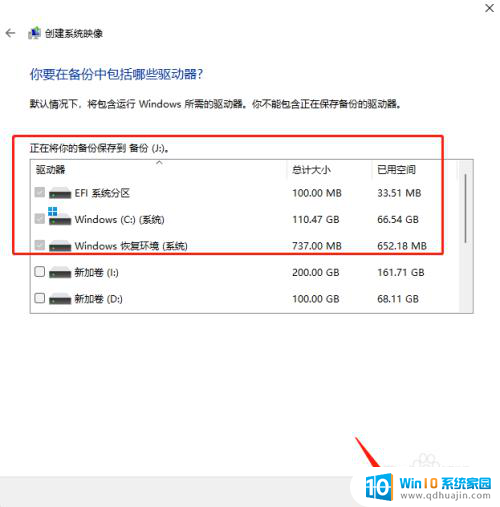
7.系统备份
确认备份设置后,点击开始备份即可。
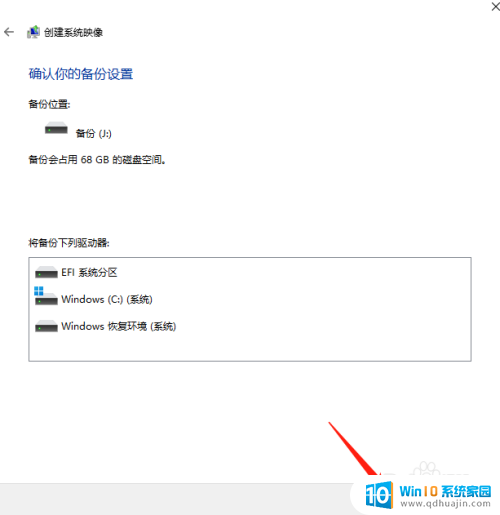


以上就是Windows 11系统备份的全部内容,如果有任何疑问,请按照小编的方法操作,希望对大家有所帮助。





